Trong quá trình vận hành website, bạn sẽ đôi lần phải xóa mã nguồn WordPress và cài đặt lại. Trong bài viết này, tôi sẽ hướng dẫn bạn hai cách phổ biến để xóa bỏ mã nguồn WordPress một cách sạch sẽ và chuẩn chỉ nhất.
Một số trường hợp mà bạn muốn xóa mã nguồn WordPress
Có nhiều lý do khiến người dùng muốn xóa mã nguồn WordPress khỏi Plesk. Một số lý do phổ biến bao gồm:
- Chuyển đổi sang nền tảng khác: Người dùng muốn chuyển đổi sang nền tảng quản lý nội dung khác phù hợp hơn với nhu cầu của họ.
- Xóa bỏ trang web không cần thiết: Những trang web không còn sử dụng hoặc không cần thiết nữa có thể được xóa để tiết kiệm tài nguyên.
- Cài đặt lại website WordPress mới: Nhiều khi bạn cài đặt web bị thao tác sai dẫn tới web lỗi, hoặc có nhiều dữ liệu dữ thừa khi cài giao diện, nên cài lại mã nguồn là lựa chọn hợp lý.
Các bước xóa mã nguồn WordPress
Bước 1: Đăng nhập vào Plesk
Trước hết, hãy đăng nhập vào bảng điều khiển Plesk của bạn. Sử dụng thông tin đăng nhập mà nhà cung cấp hosting đã cung cấp cho bạn. Sau khi đăng nhập, bạn sẽ thấy giao diện chính của Plesk.
Bước 2: Tìm kiếm trang web WordPress cần xóa
Xóa mã nguồn WordPress thủ công
Trong giao diện chính của Plesk, bạn nhấn vào mục “Files”.
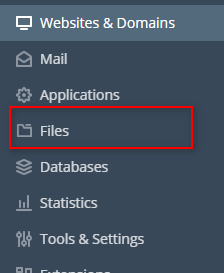
Tại đây, bạn sẽ thấy có 2 cây thư mục, cây thư mục bên trái sẽ hiển thị các thư mục chính, còn cây thư mục ở giữa sẽ hiển thị các thư mục, tệp tin con.
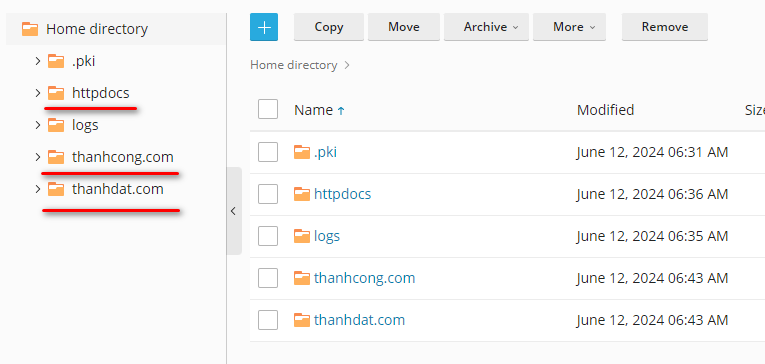
Website chính sẽ luôn được đặt trong thư mục httpdocs, còn các website khác sẽ nằm trong thư mục tương ứng với tên miền đó. Nên bạn muốn xóa dữ liệu của web nào thì truy xuất vào thư mục của web đó.
Trước khi xóa bạn, cần kiểm tra xem website đó đang kết nối với Database nào.
Để kiểm tra website đang kết nối với Database nào, bạn mở file wp-config.php tương ứng, sau đó tìm đến trường DB_NAME. Bạn có thể copy giá trị của trường DB_NAME ra ngoài để có thể đối chiếu dễ hơn.
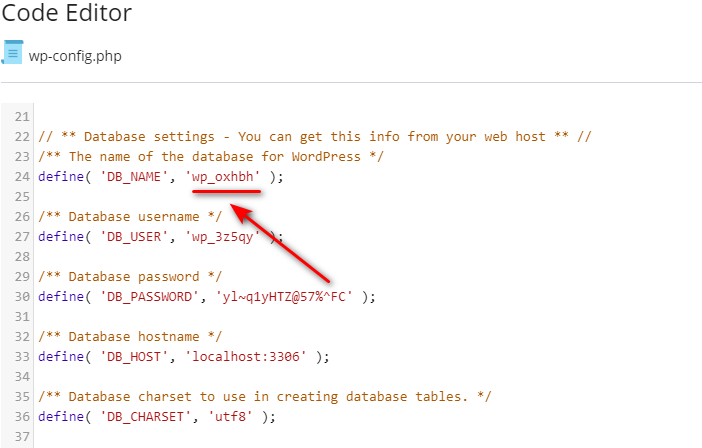
Tiếp theo, bạn truy cập mục “Database” và tìm kiếm tên Database tương ứng mà bạn đã copy ở bước trên. Sau đó nhấn vào nút Remove Database > Yes, Remove.
Một mẹo nhỏ là bạn có thể nhấn tổ hợp phím CTRL + F rồi dán tên DB_NAME đã copy để tìm kiếm nhanh chóng.
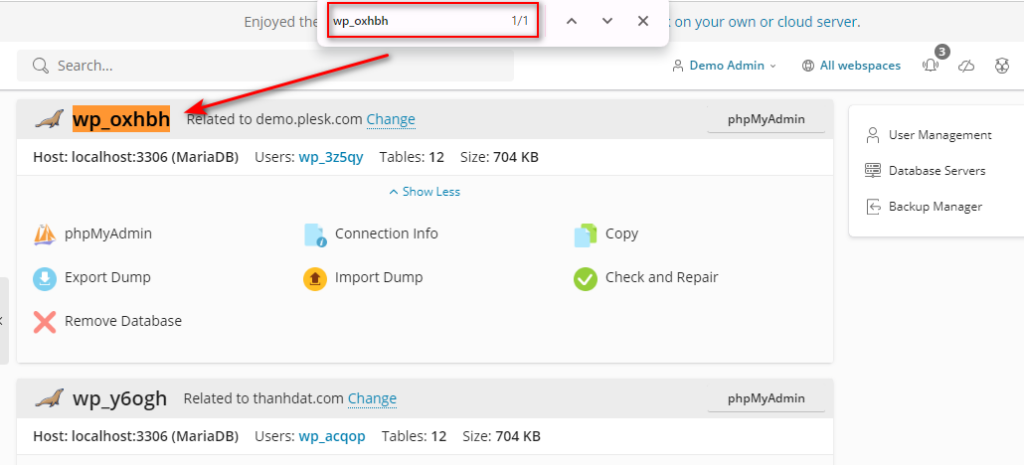
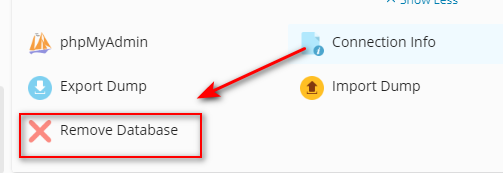
Xóa mã nguồn WordPress tự động thông qua WordPress Toolkit
Với WordPress Toolkit thì thao tác này đơn giản hơn nhiều.
Đầu tiên hãy truy cập mục “WordPress“.
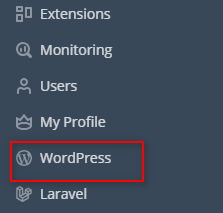
Tại đây, bạn sẽ thấy danh sách các site WordPress đã cài đặt, nếu bạn không thấy site nào thì chỉ cần nhấn vào nút “Scan” để quét lại mã nguồn.
Sau đó, bạn tích chọn vào site muốn xóa rồi và nhấn vào nút “Remove“. Lúc này, một popup sẽ hiển thị để xác nhận bạn có thực sự muốn xóa hay không, bạn hãy nhấn tiếp vào nút Remove.
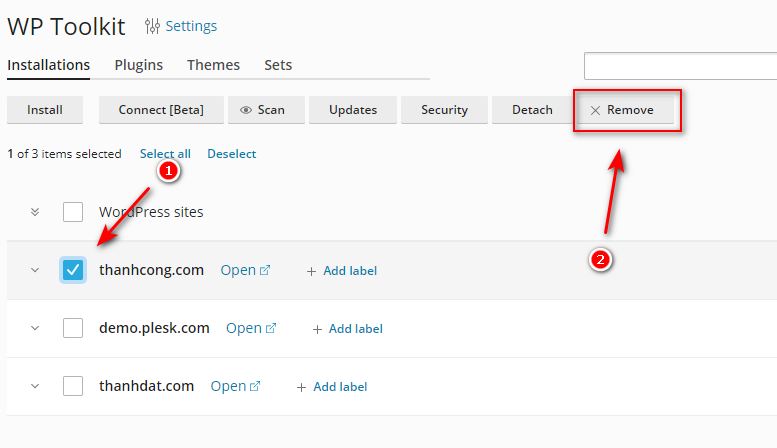
Plesk sẽ tự tìm Source code và Database của website đó và xóa tự động cho bạn.
Lưu ý khi xóa mã nguồn WordPress
- Sao lưu dữ liệu: Trước khi xóa, hãy đảm bảo rằng bạn đã sao lưu tất cả dữ liệu quan trọng để tránh mất mát thông tin.
- Xóa nhầm web nhân bản: Một số trường hợp bạn nhân bản website ra nhưng không đổi lại đường dẫn web, nên sẽ ra 2 hoặc nhiều web giống nhau nhưng trùng tên miền. Nên hãy kiểm tra kỹ trước khi thực hiện.
Tổng kết
Xóa mã nguồn WordPress trên Plesk là một quá trình đơn giản nhưng cần cẩn thận để tránh mất mát dữ liệu. Bằng cách làm theo các bước hướng dẫn trên, bạn có thể dễ dàng loại bỏ mã nguồn WordPress không cần thiết và duy trì một môi trường web an toàn và hiệu quả
Câu hỏi thường gặp
Q. Tôi có thể khôi phục lại website WordPress sau khi xóa không?
A. Bạn chỉ có thể khôi phục lại nếu bạn đã tạo backup từ trước.
Q. Tôi muốn dùng WordPress để xóa web, nhưng tôi thực hiện chức năng Scan thì không thấy site nào?
A. Hãy kiểm tra lại file .wp-toolkit-ignore trong source code, nếu có thì hãy xóa đi. Ngoài ra, hãy đảm bảo bản dựng WordPress của bạn không bị tùy biến, nếu WordPress Core bị tùy biến thì WordPress Toolkit sẽ không quét được.
Q. Tôi đã dùng WordPress để quét nhưng nó báo lỗi PHPMailer
A. Cảnh báo này thường do bạn đang thiết lập web chạy phiên bản PHP từ 7.4 trở lên. Bạn hãy hạ phiên bản PHP xuống 7.4 hoặc thấp hơn và thử lại. Một số trường hợp khác là do xung đột từ trong source code web/



